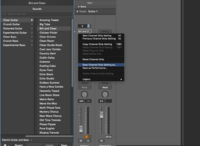這是一個經常容易被搞混的Logic Pro X音軌觀念,如何分軌共用同一個 Channel Strip 音色的方法來增加編輯效率!順便也提到了 On/Off 切換開關的使用方式!
如下圖所示,我們可以透過 Track 選單中 Other -> New Track With Same Instrument 來達到多軌共用同一個 Channel Strip 音色。注意!這個方式跟建立Multi-Timbral 音軌掛上多軌軟體音源是完全不同的喔!
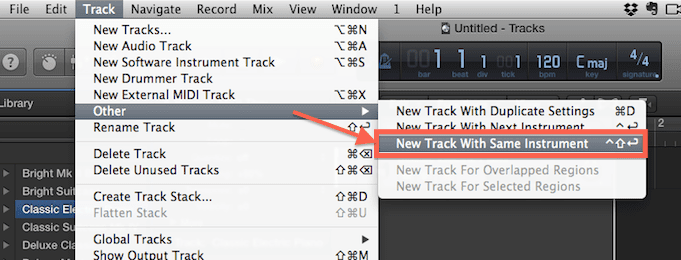
這是一個經常容易被搞混的Logic Pro X音軌觀念,如何分軌共用同一個 Channel Strip 音色的方法來增加編輯效率!順便也提到了 On/Off 切換開關的使用方式!
如下圖所示,我們可以透過 Track 選單中 Other -> New Track With Same Instrument 來達到多軌共用同一個 Channel Strip 音色。注意!這個方式跟建立Multi-Timbral 音軌掛上多軌軟體音源是完全不同的喔!

既然是共用同一個Channel Strip 的音色的話,那當然也共用了Solo,Mute按鈕,這是最容易被搞混的地方了。如下圖,只要是使用" New Track With Same Instrument"建立的音軌,所有的Solo ,Mute按鈕將一起同步!

Solo,Mute按鈕同步其實是很困擾的一件事,所以這個時候可以利用 On/Off 切換開關來獨立控制所有的音軌,方便編輯!如下圖所示,在任意一音軌的空白處按右鍵,即可叫出關於音軌的功能操作選單。接著選到最底部的 "Configure Track Header "!
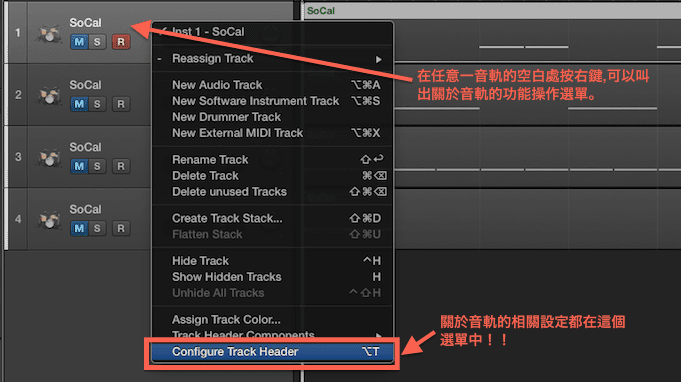
再來如下圖所示,就會跳出所有音軌的相關設定,找到 On/Off ,把它打勾,就可以叫出 On/Off 切換開關了!
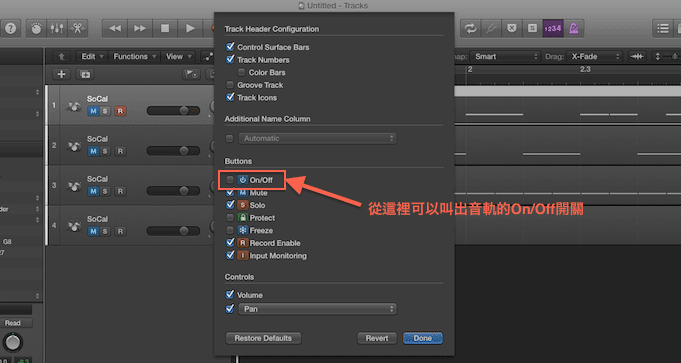
最後,如下圖所示,On/Off 切換開關就會出現在我們的 Track Header 裡,這樣我們就可以獨立控制所有使用" New Track With Same Instrument" 的虛擬軌了!
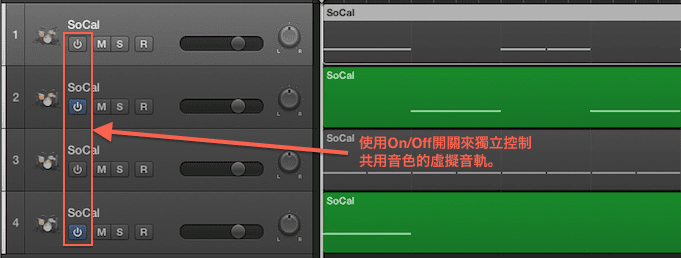
如下圖所示,我們可以透過 Track 選單中 Other -> New Track With Same Instrument 來達到多軌共用同一個 Channel Strip 音色。注意!這個方式跟建立Multi-Timbral 音軌掛上多軌軟體音源是完全不同的喔!
這是一個經常容易被搞混的Logic Pro X音軌觀念,如何分軌共用同一個 Channel Strip 音色的方法來增加編輯效率!順便也提到了 On/Off 切換開關的使用方式!
如下圖所示,我們可以透過 Track 選單中 Other -> New Track With Same Instrument 來達到多軌共用同一個 Channel Strip 音色。注意!這個方式跟建立Multi-Timbral 音軌掛上多軌軟體音源是完全不同的喔!
既然是共用同一個Channel Strip 的音色的話,那當然也共用了Solo,Mute按鈕,這是最容易被搞混的地方了。如下圖,只要是使用" New Track With Same Instrument"建立的音軌,所有的Solo ,Mute按鈕將一起同步!
Solo,Mute按鈕同步其實是很困擾的一件事,所以這個時候可以利用 On/Off 切換開關來獨立控制所有的音軌,方便編輯!如下圖所示,在任意一音軌的空白處按右鍵,即可叫出關於音軌的功能操作選單。接著選到最底部的 "Configure Track Header "!
再來如下圖所示,就會跳出所有音軌的相關設定,找到 On/Off ,把它打勾,就可以叫出 On/Off 切換開關了!
最後,如下圖所示,On/Off 切換開關就會出現在我們的 Track Header 裡,這樣我們就可以獨立控制所有使用" New Track With Same Instrument" 的虛擬軌了!